Tirar fotos é a forma mais popular de preservar memórias preciosas.
Quando encontramos paisagens encantadoras, queremos salvá-las e não apenas aproveitá-las. Para isso, tirar fotos é a melhor escolha.
Todos nós carregamos um smartphone todos os dias, isso também facilita tirar fotos. Alguns de vocês podem estar interessados como fazer backup de fotos no iPhone.
No entanto, existem algumas pessoas que tiram fotos com a câmera ou apenas querem retocá-las por meio de algum software profissional como o PhotoShop. Como fazer backup de fotos no Mac é considerado por essas pessoas, este artigo foi escrito para resolver os problemas dessas pessoas.
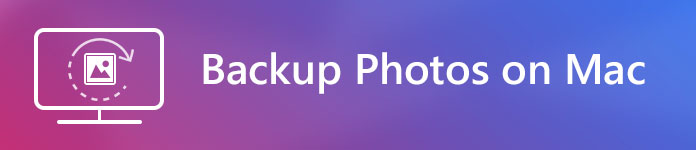
Mostraremos como fazer backup de fotos no Mac de três maneiras.
A Biblioteca de Fotos do iCloud é um dos recursos do serviço iCloud fornecido pela Apple Inc. Com a Biblioteca de Fotos do iCloud, você pode fazer backup e sincronizar fotos e vídeos de todos os seus dispositivos iOS, inclusive do iMac.
Você deseja fazer backup de fotos do Mac para a Biblioteca de Fotos do iCloud, basta ativar a Biblioteca de Fotos do iCloud. Agora mostraremos como configurá-lo no seu Mac.
Passo 1 Abra o aplicativo Fotos no seu Mac.
Passo 2 Clique em “Fotos” junto com o logotipo da Apple na barra de menu.
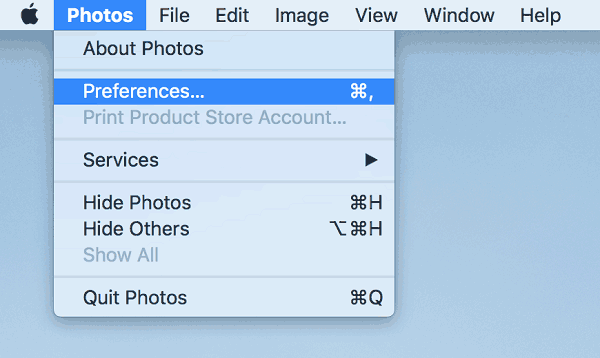
Passo 3 Vá em “Preferências” e clique no ícone do iCloud.
Passo 4 Marque "Biblioteca de fotos do iCloud". Ele começará a sincronizar todas as suas fotos e vídeos no aplicativo Fotos com o iCloud.
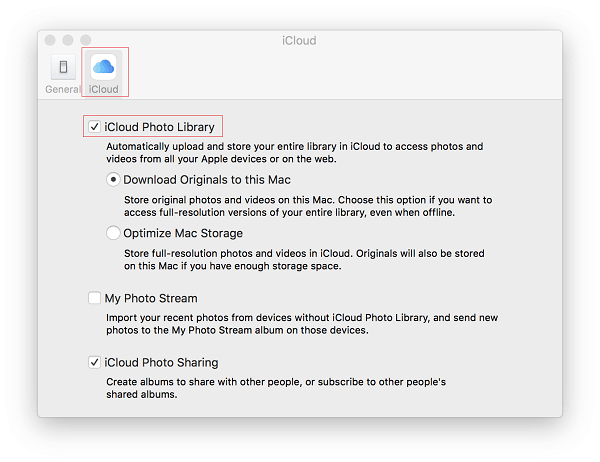
É um ótimo recurso poder sincronizar fotos de todos os seus dispositivos, mas também pode ser uma desvantagem.
As fotos sincronizadas com a Biblioteca de Fotos do iCloud não podem ser salvas permanentemente; quaisquer alterações feitas em um dispositivo também serão alteradas em outros dispositivos com o mesmo ID Apple. Acho que você ficará louco se não conseguir encontrar a foto que foi excluída acidentalmente por causa desse recurso de sincronização.
Além disso, a limitação de armazenamento do iCloud também pode ser um problema, ele oferece apenas 5 GB de graça, o que significa que você terá que pagar por isso se quiser mais de 5 GB. 5GB está longe do nosso desejo, pois queremos salvar os arquivos raw que são gerados com tamanho maior.
O Google Fotos pode resolver alguns desses problemas.
Como um armazenamento independente de fotos na nuvem, você só precisa definir as configurações para "Não remover itens de todos os lugares", então quaisquer alterações feitas no seu Mac não serão alteradas no Google Fotos. E todos recebem 15 GB de armazenamento gratuitamente.
Para fazer backup de fotos no Google Fotos, você pode fazer upload de fotos por meio do aplicativo Backup e sincronização para desktop ou fazer upload de fotos de seu navegador.
Passo 1 Baixe e instale o Backup e sincronização no seu Mac.
Passo 2 Faça login com a Conta do Google que você usa para o Google Fotos.
Passo 3 Selecione o tipo de arquivo dos quais deseja fazer backup, como fotos, vídeos ou todos os arquivos.

Passo 4 Selecione as fotos das quais deseja fazer backup.
Passo 5 Selecione o tamanho de upload de suas fotos em "Tamanho de upload de fotos e vídeos". Em seguida, clique em Iniciar para fazer upload das fotos.
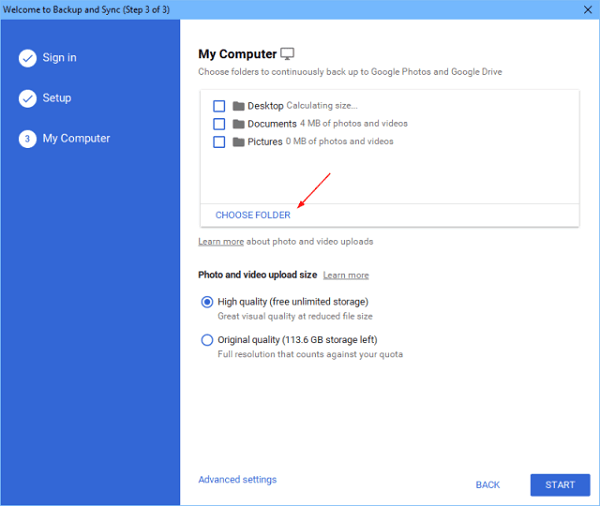
Passo 1 Abra fotos.google.com no seu Mac com navegador.
Passo 2 Clique no ícone Nuvem junto com o ícone de adição no canto superior direito.
Passo 3 Encontre e selecione as fotos desejadas e clique em "Abrir".
Passo 4 Selecione o tamanho de upload de suas fotos no pop-up. Em seguida, as fotos serão enviadas para o Google Fotos.
Talvez para algumas pessoas que desejam armazenar fotos, o armazenamento fornecido pela iCloud Photo Library ou Google Photos seja suficiente. E se você for um fotógrafo prolífico fotografando arquivos raw? Ou se você quiser fazer backup de mais tipos de arquivos, como vídeos, áudios.
Além disso, não importa fazer backup de fotos na Biblioteca de fotos do iCloud ou no Google Fotos, é necessária uma boa conexão com a Internet para acessar suas fotos. Isso significa que você não pode acessar sua foto quando estiver offline.
É necessário mover esses arquivos para uma unidade externa.
Passo 1 Conecte o drive externo ao seu Mac.
Passo 2 Abra o aplicativo Fotos no seu Mac.
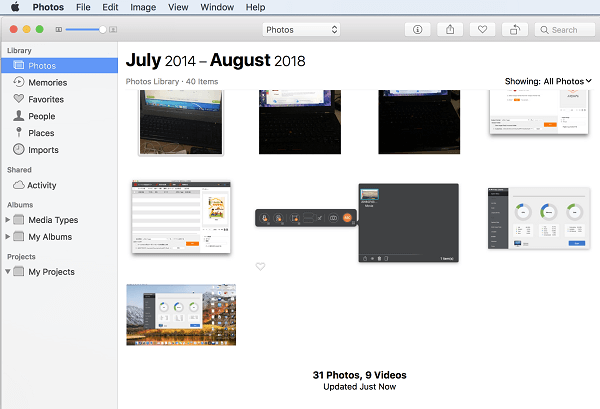
Passo 3 Selecione as fotos desejadas e arraste-as para o seu disco externo. A transferência do arquivo será concluída em segundos.
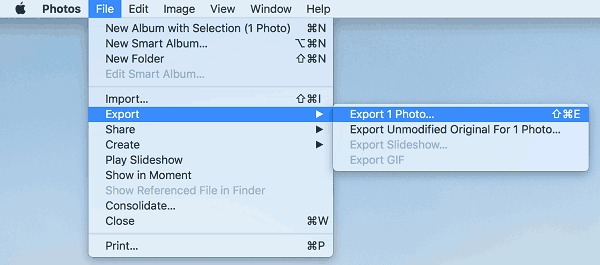
Fazer backup das fotos em uma unidade externa também é outra opção para compartilhar fotos diretamente com outras pessoas, bastando desconectar a unidade do Mac e conectá-la a outro.
E o problema de memória não é grande coisa para um drive externo, basta pagar um drive apropriado com o armazenamento desejado. Mas isso se tornará um problema que consumirá dinheiro.
Agora que você já sabe como fazer backup de fotos no Mac, cada método tem suas vantagens e desvantagens, basta escolher um método e tentar.